Содержание
Как сделать проект дома на компьютере и не ошибиться (обзор программ) |
В последнее время многие задаются вопросом «как сделать проект дома»? И это понятно. Информация по строительству жилых домов доступна как никогда, строительные технологии известны, а строительные материалы можно купить в любом объеме хоть завтра. Но когда речь заходит о строительстве, становится ясно, что без чертежей дом не построить.
О чем нужно позаботиться перед разработкой проекта
Даже самому опытному строителю требуются планы с размерами, фасады, разрезы и т.д. Совокупность чертежей и называется «проект». Сделать проект дома в программе можно и самому. Для этого надо знать 3 вещи:
- Программу для создания проекта.
- Понимание того, какой дом проектировать.
- Основы архитектурного проектирования.
Это 3 успешных составляющих любого проекта. Без знания программы его не сделать. Без представления о том, каким будет дом — то же. А без основ архитектурного проектирования вы рискуете сделать проект, по которому ничего не построишь.
Почему знание компьютерной программы стоит перед пониманием того, каким будет дом? Потому что часто в программе и рождается идея загородного дома. Поэтому насколько удобной и понятной будет программа, настолько лучшим получится результат работы в ней. Эта статья будет посвящена самым востребованным компьютерным программам для создания проектов загородных домов.
Программы для создания проекта
Сегодня вы, особо не напрягаясь, сможете найти несколько вариантов программ, в чем можно сделать проект. Условно я разделю их на 2 группы: онлайн и оффлайн. Онлайн — где можно создать проект прямо в браузере. Оффлайн — где нужно устанавливать программу на свой ПК.
Онлайн программы
Скажу сразу, что полноценных проектных программ в таком формате нет. Есть сайты, на которых можно сделать планировку дома, и даже посмотреть на нее в 3Д. Но все, что касается объемного моделирования дома, пока еще, не доступно. Я считаю, что в скором времени такие программы обязательно появятся. Тем более, что попытки создать подобное уже есть. Они примитивны, и позволяют создавать лишь однообразные «скворечники». Там нет моделирования формы крыши, окон, декоративных элементов фасадов и т.д.
Тем более, что попытки создать подобное уже есть. Они примитивны, и позволяют создавать лишь однообразные «скворечники». Там нет моделирования формы крыши, окон, декоративных элементов фасадов и т.д.
Если вам требуется лишь планировка вашего будущего дома, то помогут следующие онлайн-программы:
floorplanner — пионеры онлайн проектирования. Этот стартап появился раньше раскрученного Autodesk Homestyler и быстро завоевал популярность в интернете. Программа выгодно отличается удобным и красивым интерфейсом. Есть версия «демо» и «про». Про-версия позволяет добавлять описание, фото и видео в проект, делать многоэтажные планировки и, в целом, предназначена больше для риэлтеров, которые создают презентации домов. Также программу можно скачать и установить на свой ПК для оффлайн работы над проектом.
Autodesk Homestyler — самая известная программа из серии программ для онлайн-проектирования от Autodesk. Представляет собой не только программу для планировок, но и интернет-магазин отделочных материалов и мебели, а также возможность сделать 3Д-визуализацию полученного интерьера. Homestyler мне нравится больше, чем floorplanner своими возможностями. Например, в ней можно вводить размеры с клавиатуры и настраивать толщину стен будущего дома.
Homestyler мне нравится больше, чем floorplanner своими возможностями. Например, в ней можно вводить размеры с клавиатуры и настраивать толщину стен будущего дома.
Остальные программы, такие как Roomsketcher или Planner 5D не предлагают ничего нового, а просто копируют лидеров этого рынка.
Непрофессиональные оффлайн программы
Основное отличие от онлайн-версии заключается в установке таких программ на жесткий диск компьютера. Т.е. вам не нужен интернет, чтобы сделать проект своего дома. Такой вариант является немного устаревшим, потому что вы, например, не сможете проектировать на мобильном устройстве (смартфоне или планшете).
FloorPlan 3D — наверное, самое удобное программное обеспечение на любительском уровне. После открытия программы вы сразу попадаете в несложный и понятный интерфейс. Кстати, на текущий момент, графика немного устарела. Но это не портит общего впечатления от этого софта. Рабочая среда полностью интерактивна. Присутсвуют 2Д и 3Д виды. Подойдет неподготовленным пользователям, которые проектируют свой дом и участок.
Рабочая среда полностью интерактивна. Присутсвуют 2Д и 3Д виды. Подойдет неподготовленным пользователям, которые проектируют свой дом и участок.
В программе можно посчитать площади помещений, сконструировать лестницу, наложить текстуры и подобрать мебель из немаленькой библиотеки. Есть неплохие архитектурные возможности в плане проектирования ломаных крыш и выступающих элементов. Так же в пакете присутствуют примеры проектов загородных домов и неплохой блок с 3Д-визуализацией.
Home Plan Pro — программа более высокого инженерного уровня. Ориентация на инженерную графику сразу бросится вам в глаза. Поэтому в программе можно создавать планы загородных домов для строительства на качественном уровне. Этому способствуют различные метрические системы, сохранение в несколько востребованных форматов, а также широкая библиотека элементов для создания проектов.
Envisioneer Express — программа, больше рассчитанная на создание дизайн-проектов интерьера. Однако, не исключает возможности моделировать и архитектурные объекты. Несложная в освоении не требует высоких системных требований вашего ПК. Авторы этого программного обеспечения позиционируют его как простейший BIM-инструмент. Кроме того, программа обладает неплохой 3Д-визуализацией
Однако, не исключает возможности моделировать и архитектурные объекты. Несложная в освоении не требует высоких системных требований вашего ПК. Авторы этого программного обеспечения позиционируют его как простейший BIM-инструмент. Кроме того, программа обладает неплохой 3Д-визуализацией
3D Home Architect — популярная долгое время программа, когда -то задала тон любительскому проектированию интерьеров и частных жилых домов. Помимо всего того, что есть в предыдущих программах, отмечу следующие моменты. Встроенная система распознания и предупреждения об ошибках в проектировании. Мощное ядро CAD, позволяющее быстро чертить планы с мебелью и переводить их в 3Д. При это корректировка возможна, как из 2Д, так и из 3Д режимов. Возможность работы с элементами произвольной формы. Автоматизированное создание крыши загородного дома. Автоматизированное создание планов и разрезов с 3Д-модели. Не могу ни отметить сильную сторону программы для создания ландшафта вокруг загородного дома.
Наверное, это одна из самых успешных программ любительского уровня, приближающая результат работы каждого к уровню профессиональных программ.
ArCon (Аркон) — практически полноценная программа для CAD-проектирования. Мы приближаемся к блоку профессиональных программ и заканчиваем обзор этого блока сильной программой для проектирования. Программное обеспечение можно скачать с официального сайта бесплатно в виде учебной версии. На текущий момент выпущено более 15 версий. История программы насчитывает длительный срок доработки и совершенствования.
Мощный пакет программы включает в себя все от создания планировок и 3Д-моделирования до обсчета ведомостей расхода материалов. Ассистенты местности, помещений и крыш помогут быстро справиться со сложными задачами. Возможность проектирования многоэтажных построек значительно расширяет круг проектируемых объектов.
Детали проекта, такие как мансардные окна, перила, балконы, балки, колонны, окна и двери — все они обладают индивидуальными параметрами, которые можно настраивать. Кроме того, программа позволяет создавать видео на основе проекта, а также работать с форматами других проектных программ. В общем, это доступная мощная программа для создания эскизных проектов загородных домов с элементами рабочего проекта.
Кроме того, программа позволяет создавать видео на основе проекта, а также работать с форматами других проектных программ. В общем, это доступная мощная программа для создания эскизных проектов загородных домов с элементами рабочего проекта.
SketchUP — эта программа стоит особняком. За последнее время она стала настолько удобной, что завоевала любовь многочисленных поклонников по всему миру. Удобное скачивание с официального сайта и установка, интеграция с многочисленными сервисами Google, простой интерфейс и миллионы библиотечных элементов, доступных на официальном сайте — все это привлекло внимание даже профессиональных проектировщиков. Ну а наличие многочисленных видео уроков в интернете способствуют чуть ли не моментальному изучению этой программы.
Существует версия SketchUP Pro для профессиональной работы над проектами. Так, известный плагин VRay, разработанный болгарской Chaos Group специально для SketchUP Pro, потряс аудиторию своим высоким качеством. Теперь, даже из простой 3Д-модели мдожно было сделать фотореалистичную картинку с тенями и отраженным светом. А благодаря широкой библиотеке элементов добавить в нее живописное и реалистичное окружение.
Теперь, даже из простой 3Д-модели мдожно было сделать фотореалистичную картинку с тенями и отраженным светом. А благодаря широкой библиотеке элементов добавить в нее живописное и реалистичное окружение.
Скажу честно, в нашем бюро эта программа используется для создания эскизных проектов. Это сделано по ряду причин, но главные из них — скорость проектирования и импорт/экспорт во все необходимые рабочие форматы. Я бы рекомендовал именно эту программу для самостоятельного проектирования своего дома. По этой же причине в учебном центре Проектируй.рф ей посвящен мини-курс Как сделать проект дома, а также главный учебный курс Пошаговое обучение проектированию загородных домов.
Посмотрите, как создается модель загородного дома,
И как выглядит результат после работы с плагином VRay.
Профессиональные оффлайн программы
Graphisoft ArchiCAD — это «наше все» или самый подходящий инструмент для создания полного проекта под строительство загородного дома с ноля. Он долгое время был лидером рынка BIM-проектирования, пока Autodesk не раскрутила программу Revit, которая значительно потеснила ArchiCAD. BIM расшифровывается как «Building Information Model» (Информационная модель здания). Говоря проще, это цифровая 3Д-модель здания, с которой в автоматическом режиме «снимаются» планы, разрезы и фасады. Такой подход избавляет от необходимости создания каждого чертежа отдельно, а также ускоряет процесс внесения корректировок в проект.
Он долгое время был лидером рынка BIM-проектирования, пока Autodesk не раскрутила программу Revit, которая значительно потеснила ArchiCAD. BIM расшифровывается как «Building Information Model» (Информационная модель здания). Говоря проще, это цифровая 3Д-модель здания, с которой в автоматическом режиме «снимаются» планы, разрезы и фасады. Такой подход избавляет от необходимости создания каждого чертежа отдельно, а также ускоряет процесс внесения корректировок в проект.
В отличие от всех предыдущих программ ArchiCAD является проектным комплексом, в котором можно делать абсолютно все части проекта. Нет необходимости в использования дополнительных программ для визуализации, обсчета смет или оформления проекта. Это мощный профессиональный инструмент. В отличие, например, от Autocad он прост в освоении и сопровождается большим количеством обучающих уроков в открытом доступе. Но для полноценной работы в этой программе необходимо пройти специальный курс, а для создания проекта загородного дома — пройти обучение под руководством опытного наставника. Все это есть в основном учебном курсе на нашем сайте Пошаговое обучение проектированию загородных домов. В процессе обучения каждый из учеников получает примеры проектов в этой программе и альбомы технических решений с необходимыми узлами «на все случаи жизни».
Все это есть в основном учебном курсе на нашем сайте Пошаговое обучение проектированию загородных домов. В процессе обучения каждый из учеников получает примеры проектов в этой программе и альбомы технических решений с необходимыми узлами «на все случаи жизни».
Ежегодно наше проектное бюро выпускает более 20 полных проектов для строительства загородных домов. Все они делаются в программе ArchiCAD. Часть из них выложена на этой странице.
Посмотрите на возможности этой программы (нажмите для увеличения).
Также посмотрите работы наших учеников в Graphisoft ArchiCAD по этой ссылке.
Autodesk Revit — та самая программа, потеснившая ArchiCAD. Ее главным преимуществом является хорошая интеграция с другими продуктами компании Autodesk, успевшим завоевать многие стороны проектной деятельности. На сегодняшний день это самая перспективная программа для BIM-проектирования, позволяющая полностью заменить громоздкий инструментарий проектировщика. Ведь в одной информационной модели можно объединить архитектуру, конструкции и все инженерные сети.
Ведь в одной информационной модели можно объединить архитектуру, конструкции и все инженерные сети.
Хорошая инженерная графика, автоматизация большинства процессов, настраиваемая стандартизация проектов, автоматический обсчет всех требуемых проектом показателей и т.д. — такие мощные возможности, скорее всего, любителю не потребуются. Но, если есть желание углубиться в тему проектирования и стать в ней профессионалом, то изучение Revit станет хорошим заделом на будущее.
Кроме того, многие западные проектные бюро уже давно перешли на эту программу. Поэтому в ней собраны самые последние наработки из сфер энергосбережения и западных инженерных стандартов. Ее ценят и уважают в профессиональном сообществе. Ходят слухи, что и в России скоро введут BIM-стандарт разработки и согласования проектной документации. Если это произойдет, то, скорее всего, за основу будет взят Autodesk Revit.
В учебном центре Проектируй.рф находится в разработке курс «Autodesk Revit для создания проектов загородных домов». Уже скоро вы сможете не только изучить эту мощную программу, но и сразу же сделать в ней проект загородного дома.
Уже скоро вы сможете не только изучить эту мощную программу, но и сразу же сделать в ней проект загородного дома.
Как сделать и создать проект дома самому на компьютере
Как сделать проект дома на компьютере — с этой проблемой сталкиваются и новички, и те, кто уже не раз испытывал свои силы в строительстве своими руками. Создание проекта дома в бесплатном планировщике, который в дальнейшем можно воплотить, необходимо осуществлять в соответствии со всеми особенностями и требованиями, предъявляемыми не только к будущей конструкции, но и к внешним условиям строительства.
Пример проекта и планировки коттеджа созданного на компьютере
Создать проект дома на компьютере можно с помощью специально разработанной программы.
Вернуться к оглавлению
Содержание материала
- 1 Программа ArchiCAD
- 1.1 Создание проекта
- 1.2 Дальнейшее руководство
- 1.3 Окна, двери, балки, крыша
С помощью данной программы можно создать проекты каждого этажа вашего будущего дома. Помимо всего упомянутого ранее, это приложение поможет конструировать не только свой дом, но и любые другие сооружения и здания. Дополнительным преимуществом данного типа программы является то, что она самая удобная и приближена к профессиональным. Здесь учитываются все нюансы строительных работ.
Помимо всего упомянутого ранее, это приложение поможет конструировать не только свой дом, но и любые другие сооружения и здания. Дополнительным преимуществом данного типа программы является то, что она самая удобная и приближена к профессиональным. Здесь учитываются все нюансы строительных работ.
Даже освещенность помещений будет меняться в соответствии с тем, какая была выбрана дата, и с тем, какое географическое положение данного проектируемого объекта. Тем, кто ранее не сталкивался с подобными программами, придется помучиться для того, чтобы понять, как именно работает такая система.
Планировка дома созданная в программе ArchiCAD
Связано это с тем, что здесь есть достаточно большое количество разнообразных вкладок и, соответственно, функций, которые может выполнять данное приложение. Рабочая зона располагается в центре экрана, и поэтому вы можете рассматривать создаваемый план достаточно близко и детально, регулировать его в дополнительных окнах (виды сверху, сбоку и т. д).
д).
Наверху слева находятся главные функции, позволяющие редактировать объекты в целом или какие-то отдельные элементы. Справа имеется командная строка, где вы можете посмотреть, какие команды и манипуляции были произведены с проектом. В зависимости от того, будут ли они удовлетворять вашим требованиям, можно редактировать или удалять те или иные правки.
Проектирование дома в программе ArchiCAD
ArchiCAD позволяет создавать достаточно сложные проекты с самого начала, при этом существует достаточно большое количество данных и положений, позволяющих ускорить процесс и построить чертеж крепкого и надежного дома.
Создание проекта
Запустив данную программу, начинать лучше всего с проектирования цокольного этажа. В открывшемся окне необходимо будет сначала обратить внимание на ту панель, которая находится слева. Здесь находятся самые разные инструменты для работы, в том числе и элементы каждого дома. Например, это может быть:
- Дверь;
- Окна;
- Стена;
- Колонны;
- Лестница;
- Крыша и т.
 д.
д.
Для того чтобы составить проект цокольного этажа, необходимо выбрать соответствующий раздел и слева на панели, которая уже была описана, выбрать вкладку «Стена». В появившемся окне нужно найти материалы, с помощью которых будет сделана эта конструкция.
Выбрать можно, например, камень. В данном окне обязательно поставьте галочку напротив пункта «Выбрать для всех». Далее с помощью мышки необходимо будет нарисовать примерный план цокольного этажа. Для этого кликните левой кнопкой мыши и ведите курсор в ту или иную сторону.
Обычно это квадратный либо прямоугольный периметр этажа. Предварительно можно начертить план каждого этажа в соответствии с теми габаритами, которыми будет обладать будущий домик. Очертив периметр, можно будет сразу же посмотреть в 3D-разрешении вид цокольного этажа. Качество получаемой картинки достаточно высокое, поэтому вы можете самостоятельно увеличивать изображение до максимума и рассматривать каждый кирпичик.
Дальнейшее руководство
Если в полученном проекте вас все устраивает, можно переходить к созданию перекрытия. Для этого нужно опять-таки слева найти вкладку «Перекрытие» и щелкнуть по ней левой кнопкой мыши. В открывшемся окне вам тоже нужно будет выбрать материал, лучше всего использовать железобетон. И конечно же, не забывайте о том, что нужно выбрать параметр «толщина перекрытия».
Здесь же выбирается и покрытие 2 этажа. Можете выбрать, например, паркет, и в соответствии с вашими требованиями, с дизайном будущего помещения выбирается и его цвет, например, зеленый. Далее начинаете чертить периметр перекрытия так же, как это делалось на предыдущем этапе, когда вы очерчивали периметр 1 этажа. В данном случае нужно ввести мышкой по самой стене, желательно по ее центру.
Установка лестницы в проекте дома
Для того чтобы сделать следующий этаж, необходимо выбрать вкладку «1 этаж» и после этого, точно так же как вы действовали в первом случае, нужно зайти в левую панель, найти параметр «Стена» и подобрать для нее те или иные габариты.
Так, можно выбрать материал уже не камень, а белый кирпич, толщину стены выбрать например, 400 мм, высоту — 3000 мм. Не забывайте еще и о том, что нужно указать габариты самого кирпича.
В данном случае кирпич белый будет лишь облицовочным материалом, а газобетонный блок — основным строительным материалом. Установив все эти значения, нужно будет снова нарисовать проект и планировку дома в соответствии с тем, как был создан цокольный этаж. На модели 3D данного проекта видно, что цоколь и стены 1 этажа совпадают между собой и находятся на одном уровне. Но нужно будет сделать так, чтобы стена 1 этажа немного выходила за периметр цоколя.
Проектирование гостиной вы специальной программе
Чтобы это сделать, нужно сначала левой кнопкой мыши выделить все стены, потом правой кнопкой нажать и выбрать функцию «Параметры внутренней стены». В появившемся окне справа вы увидите опцию «Линия края», ее показатель нужно будет увеличить.
Окна, двери, балки, крыша
Итак, как только стена и цоколь будут готовы, можно переходить к вставке окон и дверей. Для этого не нужно знать, как нарисовать тот или иной элемент. Необходимо сначала выбрать слева на панели значение «Дверь». В появившемся окне вы увидите множество самых разных вариантов дверей, их габариты, материалы и многое другое. Здесь же задаются все размеры двери. Ширина ее может быть, например, 1,5 м, высота — 2,5 м.
Для этого не нужно знать, как нарисовать тот или иной элемент. Необходимо сначала выбрать слева на панели значение «Дверь». В появившемся окне вы увидите множество самых разных вариантов дверей, их габариты, материалы и многое другое. Здесь же задаются все размеры двери. Ширина ее может быть, например, 1,5 м, высота — 2,5 м.
Далее вы увидите, что мышка уже не просто рисует линии, а перетаскивает небольшой прямоугольный участок, которым и является будущая дверь. Располагать ее можно абсолютно на любой стене, и после того, как вы ее поставили, можно будет потом посмотреть домик на 3D-модели. Если вас что-то не устроит, можно будет в любой момент поменять ее месторасположение. Точно так же осуществляется и вставка окон. Все эти изменения можно будет посмотреть не только снаружи, но и изнутри. Балки и перекрытия ставятся на 1 этаж тоже достаточно просто. Для этого вы находите на панели соответствующую вкладку и задаете все необходимые габариты:
- Ширину;
- Высоту;
- Материал;
- Цвет.

Такими балками нужно будет покрыть весь потолок. Между ними обязательно задается интервал, после чего остается только сделать план крыши. Во вкладке «Крыша» нужно установить цвет крыши и материал, которым она будет покрыта. Здесь же устанавливается расстояние от потолка до верхней точки крыши, например, 3000. Чертим контур дома, а далее программа сама спроектирует ее форму. Таким образом, проект дома можно сделать быстро даже самостоятельно.
Лучшие бюджетные настольные компьютеры на 2023 год
Слова «бюджетный настольный ПК» могут вызывать негативные эмоции, но так быть не должно. В мире настольных компьютеров недорогое больше не означает медленное или низкое качество.
Независимо от того, заменяете ли вы старый вышедший из строя ПК, настраиваете решение для цифровых вывесок или оборудуете новый или временный офис, в котором требуется только простой компьютер, бюджетный или мини-ПК может справиться с этой задачей. Современные бюджетные настольные компьютеры обеспечивают скромную базовую производительность и приличную гибкость, но при этом служат дольше, чем раньше. Мы говорим о настольных компьютерах, которые стоят не более 800 долларов (за исключением нашего выбора игровых настольных компьютеров), причем многие из них стоят чуть меньше 500 долларов, а некоторые даже намного ниже — даже здесь, в инфляционном 2023 году.0003
Современные бюджетные настольные компьютеры обеспечивают скромную базовую производительность и приличную гибкость, но при этом служат дольше, чем раньше. Мы говорим о настольных компьютерах, которые стоят не более 800 долларов (за исключением нашего выбора игровых настольных компьютеров), причем многие из них стоят чуть меньше 500 долларов, а некоторые даже намного ниже — даже здесь, в инфляционном 2023 году.0003
Ниже мы перечислили лучшие бюджетные настольные компьютеры на 2023 год, прошедшие все испытания, а также подробное руководство по покупке, которое ответит на самые распространенные вопросы перед покупкой.
Более глубокое погружение: наши лучшие проверенные решения
Acer Aspire TC-1760-UA92
Лучший бюджетный настольный компьютер общего назначения
4.0 Отлично
Почему мы выбрали его что Acer Aspire TC-1760 -UA92 имеет просто вполне адекватный Intel Core i5 вместо более быстрого процессора Core i7 и встроенную графику, которая не может играть в требовательные игры, но им будет трудно найти что-то еще, к чему можно придраться.
 Этот рабочий стол ($619.99) предлагает отличную повседневную производительность, 512 ГБ вместо 256 ГБ твердотельного хранилища и современный Wi-Fi 6. Он даже имеет два порта HDMI для повышения производительности при настройке с двумя мониторами.
Этот рабочий стол ($619.99) предлагает отличную повседневную производительность, 512 ГБ вместо 256 ГБ твердотельного хранилища и современный Wi-Fi 6. Он даже имеет два порта HDMI для повышения производительности при настройке с двумя мониторами.
Для кого это
Если вам нужен недорогой, но функциональный ПК, трудно найти что-то лучше, чем этот микробашенный компьютер Aspire. TC-1760 имеет удобные порты USB 3.2 на передней панели (как Type-A, так и Type-C), дополнительный оптический привод для записи DVD, а также базовую USB-клавиатуру и мышь. Хранилище можно расширить, хотя в блоке питания отсутствует разъем для графического процессора, который нужен для надежной дискретной видеокарты, и Acer сопротивляется искушению загромождать систему нежелательными программами.
ПРОФИ
- Бодрый повседневный спектакль
- Wi-Fi 6 и Bluetooth 5.2
- Поддерживает два монитора HDMI
- 512 ГБ памяти
- Встроенный DVD-рекордер
ПРОТИВ
- Вентилятор охлаждения может стать громким
ПОЛУЧИТЕ СЕЙЧАС
Узнать больше
Обзор Acer Aspire TC-1760-UA92
Настольный компьютер HP Pavilion TP01-2060
Лучший бюджетный настольный компьютер для дома и офиса
3,5 Хорошо
Почему мы выбрали его
Большинство бюджетных настольных компьютеров имеют достаточную, но не впечатляющую мощность. Настольный компьютер HP Pavilion TP01-2060 отличается мощным восьмиядерным процессором AMD Ryzen 7, соблазняя пользователей, которые планируют немного редактировать фото или видео или создавать другой цифровой контент в дополнение к рутинной работе и онлайн-задачам, а также имеет двойное хранилище. диски (SSD на 256 ГБ плюс жесткий диск на 1 ТБ) гарантируют, что вам не хватит места. Пять портов USB 3.2 (четыре типа A и один тип C) удобно расположены спереди.
Настольный компьютер HP Pavilion TP01-2060 отличается мощным восьмиядерным процессором AMD Ryzen 7, соблазняя пользователей, которые планируют немного редактировать фото или видео или создавать другой цифровой контент в дополнение к рутинной работе и онлайн-задачам, а также имеет двойное хранилище. диски (SSD на 256 ГБ плюс жесткий диск на 1 ТБ) гарантируют, что вам не хватит места. Пять портов USB 3.2 (четыре типа A и один тип C) удобно расположены спереди.
Для кого это
Опытные пользователи с не очень мощными кошельками обнаружат, что Pavilion заполнит счет, хотя он не поддерживает настройку с двумя мониторами (у него только один порт монитора HDMI, а не два) и Wi-Fi. — Сеть Fi 5 означает более медленную загрузку, чем Wi-Fi 6 или 6E. Если вы можете смириться с этими ограничениями, компактный и тихий ноутбук HP — лучший выбор.
ПРОФИ
- Мощный восьмиядерный процессор AMD Ryzen
- Вместительное, обновляемое хранилище
- Много портов на передней панели
- Тихая работа
ПРОТИВ
- Только один видеовыход HDMI
- Wi-Fi 5, а не 6
- Предустановленные вредоносные программы
ПОЛУЧИТЕ СЕЙЧАС
Узнать больше
Обзор настольного компьютера HP Pavilion TP01-2060
Lenovo IdeaCentre AIO 3i
Лучший бюджетный моноблочный компьютер
4. 0 Отлично
0 Отлично
Почему мы выбрали его
Большинство бюджетных настольных компьютеров вы доплачиваете за монитор и динамики, но Lenovo IdeaCentre AIO 3i — редкий пример недорогого моноблока. От $529Это стильное устройство (599 долл. США при тестировании) предлагает 22-дюймовый экран с тонкой рамкой, а также 16 ГБ оперативной памяти и твердотельный накопитель емкостью 1 ТБ. Дисплей Full HD ярче и красочнее, чем можно было бы ожидать за такие деньги, встроенные динамики неплохие, и вы найдете хороший набор портов (хотя, увы, без USB-C).
Для кого это
Мы большие поклонники настольных ПК «все в одном», и моноблок 3i — превосходно доступный пример. Его главный недостаток — слабый процессор Intel Pentium Gold, но его производительность подходит для онлайн-киоска или домашней станции. На его подставке даже есть выемка для мыши, телефона или ключей.
ПРОФИ
- Нормальный экран за эти деньги
- В комплекте мышь и клавиатура
- Достойные динамики
- Множество портов
ПРОТИВ
- Нет портов USB-C
- Низкая производительность процессора
ПОЛУЧИТЕ СЕЙЧАС
Узнать больше
Обзор Lenovo IdeaCentre AIO 3i
MSI Pro DP21
Лучший бюджетный мини-настольный компьютер
4. 5 Выдающийся
5 Выдающийся
Почему мы выбрали Это
Размер MSI Pro DP21 составляет лишь одну десятую от размера Midtower, доминирующего на рынке бюджетных настольных компьютеров, и обеспечивает удивительно высокую производительность в миниатюрном корпусе, который можно расположить на столе горизонтально, вертикально на прилагаемой подставке, спрятать за монитором или прицепить к нижней части стола благодаря креплению VESA. Он также стоит всего 329 долларов, а наш обзорный блок стоит 471 доллар с четырехъядерным процессором Intel Core i3, 8 ГБ памяти, твердотельным накопителем на 256 ГБ, Windows 11 Home и базовой USB-клавиатурой и мышью.
Для кого это
Если у вас ограниченный бюджет и вы не любите собирать большинство мини-ПК своими руками, DP21 — отличный способ сэкономить место на рабочем столе. Четыре устаревших порта USB 2.0 на передней панели не слишком полезны, но есть четыре порта USB 3.2 (три типа A, один тип C), разъемы для монитора 4K HDMI и DisplayPort, Gigabit Ethernet и аудиоразъемы сзади. . Кроме того, вы получаете Wi-Fi 6, Bluetooth и место внутри для до 64 ГБ ОЗУ, два 2,5-дюймовых диска плюс твердотельный накопитель M.2 и даже обновление процессора Intel 12-го поколения вместо обычного стационарного мобильного процессора.
. Кроме того, вы получаете Wi-Fi 6, Bluetooth и место внутри для до 64 ГБ ОЗУ, два 2,5-дюймовых диска плюс твердотельный накопитель M.2 и даже обновление процессора Intel 12-го поколения вместо обычного стационарного мобильного процессора.
ПРОФИ
- Компактный дизайн с возможностью крепления VESA
- Хорошая цена
- Бодрый процессор Core i3
- Широкие возможности подключения, включая Wi-Fi 6 и Bluetooth
- Легко обновляемый
ПРОТИВ
- Не самый маленький мини-ПК
ПОЛУЧИТЕ СЕЙЧАС
Узнать больше
Обзор MSI Pro DP21
Lenovo Legion Tower 5i (2021)
Лучший бюджетный игровой настольный компьютер
4.0 Отлично
Почему мы выбрали его
Большинство игровых настольных компьютеров стоимостью менее 1000 долларов обходятся четырехъядерным процессором и графической картой на 4 ГБ, но Lenovo Legion 5i (949 долларов в Best Buy в случае с нашим тестовым образцом) идет на два лучше с шестиядерный процессор Intel Core i5 и видеокарта Nvidia GeForce GTX 1660 Super 6 ГБ для плавного игрового процесса с разрешением 1080p. Он даже копирует прозрачную боковую панель более дорогих устройств и настраиваемую четырехзонную RGB-подсветку.
Он даже копирует прозрачную боковую панель более дорогих устройств и настраиваемую четырехзонную RGB-подсветку.
Для кого это
Конечно, Legion 5i стоит больше, чем PlayStation или Xbox, но просто попробуйте просматривать веб-страницы, делать школьные задания или работать дома на одном из них. Геймерам, заботящимся о наличных деньгах, не на что жаловаться (ну, может быть, его 8 ГБ, а не 12 ГБ или 16 ГБ стандартной оперативной памяти — это небольшая проблема), наслаждаясь чистым дизайном Lenovo и двумя накопителями.
ПРОФИ
- Шестиядерный процессор и 6 ГБ графического процессора менее чем за 1000 долларов.
- Стильный корпус с настраиваемой подсветкой
- Тихий под нагрузкой
ПРОТИВ
- Недостаточно 8 ГБ ОЗУ, как было протестировано
- Можно использовать передний порт USB-C
ПОЛУЧИТЕ СЕЙЧАС
Узнать больше
Обзор Lenovo Legion Tower 5i (2021)
Тонкий настольный компьютер HP (S01-aF0020)
Лучший базовый настольный компьютер для детей
4. 0 Отлично
0 Отлично
Почему мы выбрали его
Бюджет менее 400 долларов США ограничивает ваши возможности покупки ПК. Мы не будем притворяться, что тонкий настольный компьютер HP S01-aF0020 является мощным — у него мягкий процессор AMD Athlon и нет портов USB-C, — но это более чем удобный компактный настольный компьютер для школьных занятий и работы в Интернете. Только 10,6 на 3,7 на 11,9 дюйма (HWD), HP может поместиться в любой комнате вашего дома и предлагает некоторые возможности модернизации благодаря свободным слотам для твердотельного накопителя M.2 и памяти, а также отсеку для 3,5-дюймового диска. (Однако вы можете забыть о видеокарте для игр.)
Для кого это
Легкий для глаз и для вашего кошелька, Slim Desktop хорошо послужит вашим детям, хотя вы, возможно, захотите побаловать их лучшей клавиатурой и мышью. Конечно, есть ПК и получше, но по такой низкой цене их мало или совсем нет.
ПРОФИ
- Недорогой
- Легкий компактный корпус с небольшим адаптером переменного тока
- Много места для хранения (два слота M.
 2, 3,5-дюймовый отсек, оптический привод)
2, 3,5-дюймовый отсек, оптический привод)
МИНУСЫ
- Нет портов USB-C
- Хиленький процессор AMD Athlon класса ноутбуков
- Нет возможности установить даже скромный дискретный GPU
- Хлипкая клавиатура и мышь
ПОЛУЧИТЕ СЕЙЧАС
Узнать больше
Тонкий настольный компьютер HP (S01-aF0020) Обзор
Настольный компьютер Dell XPS (8950)
Лучший бюджетный настольный компьютер с широкими возможностями настройки
4.0 Отлично 90 003
Почему мы его выбрали
XPS — это продукт Dell премиум-класса, по цене и положению выше своих потребительских моделей Inspiron, поэтому немного удивительно видеть XPS Desktop в этом бюджетном обзоре. Но пока можно потратить небольшое состояние на систему XPS с Intel Core i9 с жидкостным охлаждением.процессором и графической картой Nvidia GeForce RTX 3090, средняя башня начинается с разумных 749 долларов. Это примерно на 150 долларов больше, чем у аналогично оснащенного Inspiron, но последний настольный компьютер не предлагает столько вариантов конфигурации для нестандартных покупателей.
Это примерно на 150 долларов больше, чем у аналогично оснащенного Inspiron, но последний настольный компьютер не предлагает столько вариантов конфигурации для нестандартных покупателей.
Для кого это
Если вам нужен домашний ПК, который может расти по мере изменения ваших потребностей — скажем, если ваш сын или дочь превращаются в бешеных подростков-геймеров, — XPS — отличный выбор. Корпус из катаной стали и в основном алюминиевая передняя панель делают настольный компьютер Dell необычайно красивым (он доступен в цветах Platinum Silver или темно-синем, получившем название Night Sky), и вы найдете множество портов на передней панели и внутреннее пространство для расширения.
ПРОФИ
- Гибкие конфигурации, от начального уровня до топового
- Шикарный дизайн
- Легко обновить
- Хороший выбор порта
ПРОТИВ
- Собственный блок питания
- Не хватает съемных пылевых фильтров.
ПОЛУЧИТЕ СЕЙЧАС
Узнайте больше
Настольный компьютер Dell XPS (8950) Обзор
Acer Aspire TC-390-UA92
Лучший бюджетный настольный компьютер для профессионалов и создателей
4. 0 Превосходно
0 Превосходно
Почему мы его выбрали
И снова процессор AMD обеспечивает большую мощность, чем привыкли покупатели с ограниченным бюджетом. Acer Aspire TC-390-UA92 оснащен процессором Ryzen 5 3400G со встроенной графикой Radeon RX Vega 11, что обеспечивает хорошую скорость для ПК стоимостью менее 500 долларов. Его компактный дизайн включает в себя оптический привод, Wi-Fi и Bluetooth (хотя мы бы хотели, чтобы у него были порты USB-C), а его базовый стиль черного ящика не будет конфликтовать с любым декором.
Для кого это
Места внутри корпуса немного тесновато, а 250-ваттный блок питания является нестандартным блоком, который ограничивает ваши возможности для обновления графики. Но если вам нужна надежная производительность менее чем за полтысячи, Aspire TC-390 заполняет счет.
ПРОФИ
- Отличная скорость для настольного компьютера стоимостью менее 500 долларов благодаря процессору AMD Ryzen.
- Компактный, простой дизайн
- Оптический привод, Wi-Fi и Bluetooth включены
ПРОТИВ
- Нет портов USB Type-C
- Варианты обновления графики ограничены
- Нестандартный блок питания
- Достаточно тесный салон
ПОЛУЧИТЬ СЕЙЧАС
Узнать больше
Обзор Acer Aspire TC-390-UA92
Raspberry Pi 4
Лучший Raspberry Pi для мастеров и производителей
4. 0 Отлично
0 Отлично
Почему мы выбрали его сверхдешевая схема Raspberry Pi предлагает простые и увлекательные пути к разработке приложений или управлению роботом или устройством. Комплект Raspberry Pi 4 для настольных ПК намного дороже, чем его простые собратья — он стоит колоссальные 120 долларов, а базовые модели начинаются с 35 долларов — но, возможно, это первый Pi, который подходит для фактического использования в качестве настольного ПК. Он поставляется со всем необходимым для подключения монитора HDMI или телевизора и начала просмотра веб-страниц, включая карту памяти microSD на 16 ГБ, а также официальные клавиатуру и мышь.
Для кого это
Безусловно, Raspberry Pi предназначен исключительно для любителей, а не для обычных потребителей; если вы не заинтересованы в написании кода для работы периферийных устройств или установке операционной системы Raspbian на базе Linux, держитесь подальше. Но мало кто сомневается, что это поколение — самый вкусный Пи.
ПРОФИ
- Самый мощный Raspberry Pi на сегодняшний день.

- Предлагается в трех объемах оперативной памяти.
- Поддерживает два внешних дисплея 4K.
- Гнездо Gigabit Ethernet на борту.
- Поддержка USB 3.0.
ПРОТИВ
- При нагрузке без активного источника охлаждения борется с перегревом.
ПОЛУЧИТЕ СЕЙЧАС
Узнать больше
Обзор Raspberry Pi 4
Руководство по покупке: лучшие бюджетные настольные компьютеры на 2023 год но вы будете удивлены возможностями некоторых из этих маленьких коробок. Эти ПК, безусловно, могут просматривать веб-страницы, транслировать видео на монитор или большой телевизор, управлять общественным дисплеем или позволять вам работать с простыми документами и выполнять другие повседневные задачи. Они даже могут запускать веб-игры, если у вас есть желание. Они бывают разных форм и размеров, большинство из которых имеют тенденцию к маленькому размеру. В то же время корпуса, близкие к полноразмерным, могут делать почти все, что вы ожидаете от современного домашнего ПК.
(Кредит: Молли Флорес)
Покупка бюджетного настольного компьютера не слишком отличается от обычных соображений по покупке настольного компьютера, но есть некоторые ключевые моменты, которые необходимо знать. Если вы ищете очень маленькую систему, мини-ПК, как правило, выпускаются в ограниченном наборе моделей на выбор, тщательно разработанных для того, чтобы делать то, что они делают хорошо. Линейка мини-ПК Intel Next Unit of Computing (NUC) является одной из самых настраиваемых, с большим разнообразием моделей. Эти машины можно купить как полностью сконфигурированные системы или, для более ориентированных на самостоятельную работу, как базовые комплекты, которые позволяют устанавливать компоненты по вашему выбору.
(Кредит: Молли Флорес)
Intel — крупный игрок, но не единственный, когда речь идет о небольших недорогих настольных компьютерах. Специалисты по компактным системам, такие как Azulle, ECS, Shuttle и Zotac, сосредоточены на этой области, и некоторые более крупные игроки на ПК, такие как Asus, также имеют предложения в этой категории. У Apple тоже есть один: Apple Mac mini находится на вершине бюджетной цены (начиная с 599 долларов), но, несомненно, привлекателен.
У Apple тоже есть один: Apple Mac mini находится на вершине бюджетной цены (начиная с 599 долларов), но, несомненно, привлекателен.
Читайте дальше, чтобы узнать, что искать в этих системах и какие компоненты вы можете найти внутри. Если вас интересуют именно крошечные ПК, но бюджет не имеет для вас большого значения, обратите внимание на любимые мини-ПК в целом. Вы найдете много кроссоверов между ними, но не каждый крошечный ПК стоит недорого.
Форм-факторы бюджетных ПК: какой размер вам нужен?
Что сразу бросается в глаза в большинстве этих бюджетных ПК? Как они выглядят. Современные компоненты сделали базовый уровень производительности ПК очень стабильным, даже на башне за 500 долларов, по сравнению с тем, что было раньше. Это позволяет традиционным ПК малого и среднего размера процветать в этом ценовом диапазоне. Они остаются одними из наших фаворитов по соотношению цены и качества как проверенные временем решения для домашних компьютеров.
(Фото: Злата Ивлева)
Вы также увидите ассортимент (впечатляющих) маленьких коробочек, голых плат, микробашен и даже несколько ПК в форме палочки на выбор. Самая маленькая из этих систем имеет высоту всего пару дюймов и еще несколько дюймов в ширину, в то время как некоторые из наших лучших вариантов представляют собой мини-коробки всего несколько дюймов в высоту и ширину, и трудно не восхищаться этими системами, работающими под управлением полной версии Windows 11. Благодаря своим небольшим размерам и низкой мощности они экономят не только деньги, но и место, что может иметь решающее значение в определенных ситуациях использования. Если вы хотите просто подключить его вне поля зрения за монитором или HD-телевизором, вы вряд ли заметите, что он там.
Самая маленькая из этих систем имеет высоту всего пару дюймов и еще несколько дюймов в ширину, в то время как некоторые из наших лучших вариантов представляют собой мини-коробки всего несколько дюймов в высоту и ширину, и трудно не восхищаться этими системами, работающими под управлением полной версии Windows 11. Благодаря своим небольшим размерам и низкой мощности они экономят не только деньги, но и место, что может иметь решающее значение в определенных ситуациях использования. Если вы хотите просто подключить его вне поля зрения за монитором или HD-телевизором, вы вряд ли заметите, что он там.
Несмотря на свои компактные размеры, наши любимые маленькие модели по-прежнему предлагают солидное количество портов. Лучшие из этих блоков предлагают множество физических подключений и вариантов расширения, что делает их универсальными в зависимости от развертывания. Если вам нужно подключить дисплеи и периферийные устройства или добавить хранилище, здесь есть вариант для вас. Конечно, более крупные башни обеспечивают более полный набор портов, включая некоторые самые современные опции, такие как порты USB-C.
Какие компоненты следует искать в бюджетном ПК?
Неудивительно, что в этих менее дорогих настольных компьютерах вы найдете процессоры с меньшим энергопотреблением, но вы можете быть удивлены тем, насколько эффективны некоторые из них для такого размера и цены. Но выбирать нужно тщательно.
Улучшения ЦП означают, что уровень выше, чем раньше. Все современные бюджетные системы будут иметь как минимум двухъядерный процессор (некоторые имеют четырех- или даже шестиядерные чипы), и большинству из них требуется всего несколько секунд для загрузки. Некоторые из этих моделей (обычно мини-башни) на самом деле включают в себя процессор Intel Core i5 для настольных ПК, а в некоторых случаях даже законно быстрый шестиядерный / шестипоточный чип. Важное примечание, однако: мини-ПК и даже некоторые небольшие модели в стиле мини-башни могут использовать процессоры мобильного уровня вместо настольных. При покупке смотрите на название процессора; любой процессор Intel или AMD, оканчивающийся на «G5», «G7», «H», «U» или «P» в небольшом настольном компьютере, является процессором, эквивалентным ноутбуку.
(Кредит: Молли Флорес)
Для любого типа, однако, просмотр веб-страниц, потоковое видео, отображение данных и работа с простыми документами не составляет труда. Все эти модели далеки от профессиональных рабочих станций (вам все равно понадобится более мощный и более дорогой чип, если вы планируете редактировать мультимедиа или проводить веб-конференции для бизнеса с несколькими участниками), поэтому важно адаптировать свои ожидания к спецификации С моделями, которые действительно используют процессоры ноутбуков с низким энергопотреблением, вы можете сэкономить немного денег и снизить уровень шума и энергопотребления. Они явно медленнее, чем настольные процессоры начального уровня, но вполне подходят для детского компьютера или базового сервера потокового мультимедиа. Просто будьте осторожны с этими процессорами, если вы покупаете свой основной производительный ПК, так как их скорости может не хватать для повседневной многозадачности, в зависимости от уровня чипа. Сравните эталонные показатели из наших обзоров в таких тестах, как PCMark 10, чтобы оценить относительную производительность.
Сравните эталонные показатели из наших обзоров в таких тестах, как PCMark 10, чтобы оценить относительную производительность.
По крайней мере, имейте представление о самых напряженных задачах, которые вы будете выполнять на этой машине, чтобы определить, соответствует ли бюджетный настольный компьютер всем требованиям. Потребуйте настоящий настольный процессор, если на повестке дня многозадачность. Это будут процессоры Intel Core i3 или i5 или чипы AMD Ryzen 3 или 5 с номером модели, оканчивающимся, скорее всего, на ноль, «F», «G», «X» или «T». Что касается Apple, Mac mini больше не использует процессоры Intel, а использует собственный (впечатляюще быстрый) процессор Apple M1 или M2, в зависимости от возраста модели, на которую вы смотрите.
(Кредит: Молли Флорес)
Переходя к памяти, которая поможет выполнять эти задачи плавно, многие действительно недорогие настольные компьютеры в диапазоне до 400 долларов будут поставляться с 4 ГБ, чего достаточно только для простых установок цифровых вывесок или малотребовательных отдельных приложений, таких как Word процессоры. При цене от 400 долларов и выше 8 ГБ являются обычным явлением, а некоторые устройства даже могут включать 12 ГБ в конфигурациях менее 700 долларов. Для ПК, на который вы будете полагаться каждый день для продуктивной работы, 8 ГБ — это действительно минимум, на котором вы должны настаивать в Windows 10 или 11.
При цене от 400 долларов и выше 8 ГБ являются обычным явлением, а некоторые устройства даже могут включать 12 ГБ в конфигурациях менее 700 долларов. Для ПК, на который вы будете полагаться каждый день для продуктивной работы, 8 ГБ — это действительно минимум, на котором вы должны настаивать в Windows 10 или 11.
Хранилище — это область, в отношении которой вам, возможно, придется возлагать определенные надежды, так как вместимость редко бывает очень большой; эти типы рабочих столов не предназначены для локального хранения огромного количества файлов. В самых дешевых и самых маленьких настольных компьютерах вы получите всего 32 ГБ или 64 ГБ так называемой флэш-памяти eMMC, аналогично тому, что предлагается в большинстве Chromebook. (Это примерно эквивалент внутренней флэш-памяти или SD-карты.) Однако, заплатив немного больше, вы можете получить 64 ГБ или 128 ГБ; отдавайте предпочтение моделям, которые называют свое хранилище твердотельными накопителями (SSD), а не eMMC; SSD будут чувствовать себя быстрее. Некоторые из полноразмерных корпусов в нашем списке включают твердотельные накопители емкостью 256 ГБ или даже 512 ГБ, и в этом случае вы вряд ли пойдете на компромисс. Мы решительно отдаем предпочтение твердотельным накопителям, а не жестким дискам, даже в этом ценовом диапазоне.
Некоторые из полноразмерных корпусов в нашем списке включают твердотельные накопители емкостью 256 ГБ или даже 512 ГБ, и в этом случае вы вряд ли пойдете на компромисс. Мы решительно отдаем предпочтение твердотельным накопителям, а не жестким дискам, даже в этом ценовом диапазоне.
Ищите хранилище большей емкости, если вы являетесь последовательным загрузчиком, но, как показывают Chromebook, устройства, подключенные к Интернету, могут обойтись гораздо меньшим объемом локального хранилища благодаря облаку. Флэш-память и твердотельный накопитель станут нормой для настольных компьютеров с очень небольшим бюджетом, так как внутри этих моделей слишком мало места для обычных 3,5-дюймовых (размера настольного компьютера) жестких дисков, но некоторые из них могут потребовать модернизации 2,5-дюймовых дисков (размера ноутбука) или твердотельные накопители M.2 размером с жевательную резинку. Если вам когда-нибудь понадобится больше места для хранения, порты USB 3.0 и USB-C также позволят подключить быстрый внешний жесткий диск или твердотельный накопитель.
(Кредит: Молли Флорес)
Мини-башни и обычные башни, тем не менее, часто могут вмещать один или два жестких диска в пустой внутренний отсек для 3,5-дюймовых дисков, если вам нужно недорогое объемное хранилище. Мы даже видели изолированные модели мини-башни, предварительно сконфигурированные с небольшим SSD в качестве загрузочного диска, а также с жестким диском для хранения данных. Это лучшее из обоих миров в бюджетной конфигурации, но вам придется походить по магазинам, чтобы найти его. (Обычно вы получаете только одно или другое.)
(Фото: Злата Ивлева)
Бюджетные машины, большие или маленькие, почти всегда поставляются со встроенной графикой, встроенной в ЦП, а не с дискретной видеокартой Nvidia GeForce или AMD Radeon. Вам нужна видеокарта для серьезных игр с разрешением 1080p или выше или для требовательных 3D-приложений, которые на несколько уровней выше, чем предлагают эти ПК. В лучшем случае встроенная графика может плавно запускать некоторые менее требовательные игры с низкими настройками детализации и разрешения или очень простые визуально и 2D-игры. (Обратите внимание на наши предостережения относительно обновления видеокарты в бюджетных ПК ниже в следующем разделе.)
(Обратите внимание на наши предостережения относительно обновления видеокарты в бюджетных ПК ниже в следующем разделе.)
Само собой разумеется, что энтузиасты-геймеры должны поискать что-то другое (посмотрите на наши любимые недорогие игровые ноутбуки и игровые настольные компьютеры), но вы все равно можете немного поиграть на них. Игровые модели с выделенными видеокартами стоят на несколько сотен долларов выше, чем диапазон в 500 долларов, но некоторые из них начинают приближаться к бюджетным ценам.
Внутренние обновления: можно ли обновить бюджетный ПК?
Если вы отдаленно заинтересованы в обновлении своего настольного компьютера в будущем, традиционные настольные компьютеры Tower сделают эту работу даже в этой ценовой категории. Нишевые настольные компьютеры с малым форм-фактором менее удобны в обслуживании, но ваш стандартный корпус Tower будет легко расширяться. В традиционном случае вы должны ожидать, что сможете снять боковую панель и добавить больше памяти (например, как уже упоминалось, дополнительный диск или два) и больше памяти.
Towers также может дать вам возможность добавить дискретную графическую карту, но помните о нескольких факторах, влияющих на эту перспективу в будущем. Во-первых, ограничения могут быть связаны с размером корпуса или мощностью внутреннего блока питания. Некоторые бюджетные модели башенного типа без видеокарт имеют блоки питания с выходной мощностью менее 200 Вт, а в других используются проприетарные решения для блоков питания, которые нельзя легко заменить на блок с более высокой мощностью.
Возможно, вы сможете открыть корпус, и в нем может быть слот PCI Express x16 для видеокарты, но блок питания может не иметь достаточной мощности, чтобы вытолкнуть его, или корпус может быть тесным и позволять установка только карт половинной высоты или карт короткой длины, что серьезно ограничило бы ваши возможности обновления. Легко предположить, что после покупки вы сможете установить в систему более качественную видеокарту, но вы часто столкнетесь с этими ограничениями, особенно в самых дешевых моделях. Сначала внимательно изучите эти факторы. Наиболее вероятные варианты обновления для этих систем будут представлены в виде дополнительного хранилища или памяти.
Сначала внимательно изучите эти факторы. Наиболее вероятные варианты обновления для этих систем будут представлены в виде дополнительного хранилища или памяти.
(Кредит: Мэтью Баззи)
Маленькие и недорогие модели не всегда исключают возможности модернизации, особенно для более настраиваемых предложений, таких как серия Intel NUC. Если вы тот, кто будет возиться или работает в профессиональной среде, развертывая ПК для использования в бизнесе, с NUC и подобными им системами, вы можете добавить ОЗУ или заменить более вместительный диск (обычно в формате M.2 SSD) на удовлетворить ваши потребности. Проверяйте свои возможности во время покупки. Однако, как правило, чем меньше корпус, тем меньше вариантов обновления.
Тем не менее, держите свои ожидания под контролем. Загрузочный диск eMMC сам по себе не подлежит обновлению (он состоит из припаянных микросхем), но в некоторых необычных случаях вы можете добавить дополнительный SSD или жесткий диск вместе с диском eMMC в качестве дополнительного хранилища. Сверхкомпактные ПК в виде флешки (например, Azulle Access4) решительно не подлежат обновлению. Кроме того, во многих компактных и дешевых настольных компьютерах ЦП и ОЗУ не являются разъемными и съемными, а являются частью материнской платы.
Сверхкомпактные ПК в виде флешки (например, Azulle Access4) решительно не подлежат обновлению. Кроме того, во многих компактных и дешевых настольных компьютерах ЦП и ОЗУ не являются разъемными и съемными, а являются частью материнской платы.
… А потом появился Пи
Настольные компьютеры с Windows, выходящие за рамки бюджета, конечно же, самая дешевая машина для самостоятельной сборки: невероятно недорогой Raspberry Pi.
Pi, в его различных версиях, представляет собой не более чем голую печатную плату. (См. наш обзор последнего, функционального Raspberry Pi 4.) Но эта серия гибких систем «доски для хобби» позволяет вам создавать любой легкий компьютер, который вам нужен, и может собираться с самого начала.
(Фото: Злата Ивлева)
Сами компьютеры Pi довольно недороги, большинство из них меньше 50 долларов. Настройка и использование Pi потребует некоторого духа экспериментатора, нескольких дополнительных ключей и готовности работать с формой Linux. Для начала вам нужно будет учесть стоимость некоторого хранилища (карты microSD), корпуса для печатной платы (обычно это тривиальные расходы) и кабелей.
Для начала вам нужно будет учесть стоимость некоторого хранилища (карты microSD), корпуса для печатной платы (обычно это тривиальные расходы) и кабелей.
Однако не думайте о Raspberry Pi как о замене полноценного рабочего или производительного рабочего стола. У него нет уровня мощности или удобства для обычных ситуаций, подобных этой. Тем не менее, для определенных случаев использования это именно то, что вам нужно: для работы в качестве медиа-сервера, работы в качестве легкого веб-сервера и даже для питания робота или запуска метеостанции. Его полезность ограничена только вашим терпением в изучении жаргона Linux, окружающего различные ОС, и вашей готовностью настраивать и возиться. (См. наше руководство по началу работы с Raspberry Pi.)
Бюджетные ПК: аксессуары для поиска…
Одно большое предостережение для ваших мечтаний о дешевом рабочем столе, будь то на базе Windows, Pi или что-то еще: вам все равно понадобится монитор. Справедливости ради, это ничем не отличается от покупки стандартного ПК в корпусе Tower без экрана, если только вы не покупаете универсальный настольный компьютер «все в одном». В этом случае, однако, дополнительные расходы причиняют дополнительный вред, учитывая, что вы пытаетесь быть бережливым. Тем не менее, если вам нужно инвестировать в панель, не волнуйтесь. Можно найти приличное, исправное 1080p (1,920 на 1080 пикселей) по цене чуть менее 100 долларов. Это для отличного вместительного 23-дюймового ноутбука. В идеале у вас может быть даже монитор из предыдущей системы и ключевые периферийные устройства, такие как клавиатура и мышь, которые будут работать с ним. (Кстати, мы поможем вам, если вы захотите купить клавиатуру или мышь.) Более того, многие бюджетные ПК в корпусе Tower поставляются с базовой клавиатурой и мышью.
В этом случае, однако, дополнительные расходы причиняют дополнительный вред, учитывая, что вы пытаетесь быть бережливым. Тем не менее, если вам нужно инвестировать в панель, не волнуйтесь. Можно найти приличное, исправное 1080p (1,920 на 1080 пикселей) по цене чуть менее 100 долларов. Это для отличного вместительного 23-дюймового ноутбука. В идеале у вас может быть даже монитор из предыдущей системы и ключевые периферийные устройства, такие как клавиатура и мышь, которые будут работать с ним. (Кстати, мы поможем вам, если вы захотите купить клавиатуру или мышь.) Более того, многие бюджетные ПК в корпусе Tower поставляются с базовой клавиатурой и мышью.
(Фото: Злата Ивлева)
Использование телевизора в качестве монитора также является вариантом для системы с выходным портом HDMI, если вы находитесь в ситуации, когда вы можете отображать свой ПК на уже настроенном телевизоре. Это особенно полезно для ультракомпактных и стационарных ПК, так как они могут подключаться прямо к порту HDMI на телевизоре и не требуют больших кабелей для установки в гостиной, комнате в общежитии, вестибюле или в любом другом месте, где ПК может выглядеть некрасиво. Действительно, такие небольшие ПК являются отличным решением для питания домашнего кинотеатра для потоковой передачи, воспроизведения файлов с сетевого диска и т.п.
Действительно, такие небольшие ПК являются отличным решением для питания домашнего кинотеатра для потоковой передачи, воспроизведения файлов с сетевого диска и т.п.
Итак, какой бюджетный ПК мне купить?
Если вы заменяете старую систему, которая стала слишком медленной или изношенной, или настраиваете новое рабочее пространство и вам нужно что-то простое, бюджетный настольный компьютер может оказаться в вашем будущем. Ознакомьтесь с нашим списком рекомендаций ниже, чтобы узнать о некоторых из наших фаворитов. Если вы хотите более традиционную башню и можете раскошелиться на дополнительные деньги, ознакомьтесь с нашими лучшими настольными компьютерами или, поочередно, с нашими любимыми дешевыми ноутбуками.
Лучшие моноблоки 2023 года
Дисплей вашего 15-дюймового ноутбука кажется тесным, и вы в основном работаете на одном месте. Примерно за те же деньги, которые вы потратили бы на 17-дюймовый ноутбук среднего и высокого класса (или, что более вероятно, меньше), вы можете получить компьютер «все в одном» (AIO) с 23-дюймовым или большим экраном. отображать.
отображать.
Конечно, покупка такой высокоинтегрированной системы требует больше усилий, чем обычный настольный компьютер. Почему? Вы покупаете компьютер и монитор в одном устройстве, и из-за неотъемлемых ограничений на то, что вы сможете модернизировать в будущем, разумная покупка заранее имеет решающее значение. Действительно, покупка правильного AIO больше похожа на покупку ноутбука, чем настольного компьютера.
Ниже мы описали наш лучший выбор среди настольных компьютеров AIO, которые мы тестировали на 2023 год. Читайте о наших проверенных в лаборатории фаворитах, а затем об основах покупки, которые вы должны знать при покупке AIO. Также обратите внимание: в самом конце этой статьи в удобном формате диаграммы приведен подробный обзор наших лучших вариантов.
Более глубокое погружение: наш лучший проверенный выбор
Lenovo IdeaCentre AIO 5i
Лучший многофункциональный рабочий стол Windows для большинства пользователей
4.0 Отлично
Почему мы выбрали его
Мы можем с уверенностью сказать, что Lenovo IdeaCentre AIO 5i — лучший настольный компьютер «все в одном» на данный момент для большинства из вас. Он не специализируется на какой-то одной области, но этот AIO отвечает потребностям среднего пользователя. Его вместительный 27-дюймовый экран с разрешением 1440p с легкостью заменяет традиционный монитор, а теперь он оснащен важной встроенной веб-камерой с разрешением 1080p. Производительность не собирается ставить рекорды, но за такую цену она впечатляет.
Он не специализируется на какой-то одной области, но этот AIO отвечает потребностям среднего пользователя. Его вместительный 27-дюймовый экран с разрешением 1440p с легкостью заменяет традиционный монитор, а теперь он оснащен важной встроенной веб-камерой с разрешением 1080p. Производительность не собирается ставить рекорды, но за такую цену она впечатляет.
Для кого это
Если вы обычный пользователь, который ищет настольный компьютер «все в одном», вам должно понравиться это устройство. Он достаточно быстр для большинства задач, имеет приятный экран и имеет веб-камеру для видеозвонков. Если вам нужна высокая производительность, вам понадобится больше мощности, но это отличный выбор для домашнего ПК по очень умеренной цене.
ПРОФИ
- 27-дюймовый дисплей с высоким разрешением
- Впечатляющий исполнитель по цене
- Веб-камера 1080p
ПРОТИВ
- 8 ГБ ОЗУ маловато для такой цены.
- Может шуметь при больших нагрузках
- Не самый интересный дизайн
ПОЛУЧИТЕ СЕЙЧАС
Узнать больше
Обзор Lenovo IdeaCentre AIO 5i
Моноблок HP Envy 34 All-in-One (2022)
Лучший моноблок премиум-класса Windows Desktop
4. 5 Выдающийся
5 Выдающийся
Почему мы его выбрали
HP Envy 34 — один из лучших образцов моноблоков (все в одном). Его центральным элементом является великолепный 34-дюймовый широкоэкранный дисплей с разрешением 5K, который повышает вашу производительность, позволяя расположить окна приложений так, чтобы они имитировали установку с двумя мониторами. Минимальная подставка HP противоречит достаточной мощности этого моноблока, включая порты Thunderbolt 4 и легко обновляемую память и хранилище. (Как и все настольные компьютеры AIO, это не огнедышащая игровая установка, хотя доступны графические процессоры Nvidia GeForce для мобильных устройств.)
Для кого это
Этот красивый моноблок особенно подходит для конференц-связи, с 16-мегапиксельной магнитной веб-камерой, которую можно расположить в любом месте вокруг корпуса для наиболее удобного ракурса. Но если у вас есть место на рабочем столе (это 32 дюйма по бокам), это идеальный вариант для любой многозадачной среды.
ПРОФИ
- Четкий, эффектный 34-дюймовый дисплей 5K
- Сильная всесторонняя производительность
- Качественная 16-мегапиксельная магнитная камера
- Громовержец 4
- устройство чтения SD-карт
- Легкий доступ к слотам RAM и M.
 2 SSD
2 SSD
ПРОТИВ
- Менее мощный графический процессор GeForce RTX 3060 мобильного класса
ПОЛУЧИТЕ СЕЙЧАС
Узнать больше
Обзор моноблока HP Envy 34 All-in-One (2022)
Apple iMac, 24 дюйма
Лучший настольный компьютер Mac All-in-One
4.0 Отлично
Почему мы выбрали It
Оттенки мармеладного iMac 1990-х все еще можно увидеть в сегодняшнем 24-дюймовом iMac. Текущий iMac от Apple выпускается в семи ярких цветах от желтого до фиолетового (с соответствующей мышью и клавиатурой в каждой коробке), так что один из них обязательно подойдет к декору любой комнаты в вашем жилище. Но дело не только в красивом лице: чип Apple M1 обеспечивает iMac бодрую производительность, а дисплей Retina 4,5K и веб-камера — первоклассные. Вишенкой на торте является беспрецедентная интеграция macOS с вашим iPhone, iPad и Apple Watch.
Для кого это
Ультратонкая плоская панель делает iMac самым модным моноблоком, который вы можете купить, а также лучшим выбором для студентов или предпринимателей, работающих дома, использующих экосистему Apple. Как и большинство товаров Apple, он недешев (начиная с 1299 долларов при скудных 256 ГБ памяти), но остается культовым домашним компьютером.
Как и большинство товаров Apple, он недешев (начиная с 1299 долларов при скудных 256 ГБ памяти), но остается культовым домашним компьютером.
ПРОФИ
- Веселое переосмысление классического дизайна iMac
- Аксессуары в тон
- необычайно тонкий
- Доступный считыватель отпечатков пальцев
- Быстрый процессор Apple M1
- Отличное качество камеры
ПРОТИВ
- Дорого как по конфигурации, так и по размеру экрана
- Требуется внешний блок питания
- Неудобная клавиатура
- Нет сенсорного ввода на экране
- Ограниченный выбор портов
ПОЛУЧИТЕ СЕЙЧАС
Узнать больше
Обзор Apple iMac, 24 дюйма
Lenovo IdeaCentre AIO 3i
Лучший базовый бюджетный моноблок «Все в одном»
4.0 Превосходно
Почему мы выбрали его
AIO всего за 599 долларов (по результатам тестирования) с большим объемом оперативной памяти 16 ГБ и твердотельным накопителем (SSD) емкостью 1 ТБ? Естественно, есть одна загвоздка — его процессор Pentium Gold обеспечивает лишь скромную производительность для повседневных приложений, — но 22-дюймовый моноблок IdeaCentre AIO 3i от Lenovo, тем не менее, представляет собой реальную ценность. Дисплей 1080p недостаточно велик для некоторых вкусов. Тем не менее, этот AIO выглядит настолько хорошо, насколько это возможно по цене, с тонкими рамками и даже нишей в подставке для мыши, ключей или небольших канцелярских принадлежностей. Наша конфигурация включала даже DVD-привод, а также беспроводную клавиатуру и мышь.
Дисплей 1080p недостаточно велик для некоторых вкусов. Тем не менее, этот AIO выглядит настолько хорошо, насколько это возможно по цене, с тонкими рамками и даже нишей в подставке для мыши, ключей или небольших канцелярских принадлежностей. Наша конфигурация включала даже DVD-привод, а также беспроводную клавиатуру и мышь.
Для кого это
Более быстрый процессор и добавление портов USB-C сделали бы IdeaCentre более привлекательным, но, скорее всего, он оставил бы бюджетную цену. Входящие в комплект мышь, клавиатура и динамики Lenovo лучше, чем вы могли ожидать, и имеется достаточно широкий набор портов HDMI, Ethernet и USB-A. Если вы обустраиваете кабинет или семейную комнату с ограниченным бюджетом, маленький Lenovo станет отличной доступной станцией для домашних заданий и онлайн-киоском (и станцией для просмотра фильмов на DVD в придачу).
ПРОФИ
- Нормальный экран за эти деньги
- В комплекте мышь и клавиатура
- Достойные динамики
- Множество портов
ПРОТИВ
- Нет портов USB-C
- Низкая производительность процессора
ПОЛУЧИТЕ СЕЙЧАС
Узнать больше
Lenovo IdeaCentre AIO 3i Обзор
Acer Aspire C24-1700 AIO
Надежная альтернатива Lenovo IdeaCentre AIO 3i
3./cdn.vox-cdn.com/uploads/chorus_asset/file/15901387/1.0.0.1473183039.jpg) 5 Хорошо
5 Хорошо
Почему мы его выбрали
На первый или даже второй взгляд Acer Aspire C24-1700 выглядит как обычный 24-дюймовый монитор. Однако этот экран скрывает процессор Intel Core i3, 8 ГБ ОЗУ и твердотельный накопитель на 512 ГБ сзади. Соедините это с включенными беспроводной клавиатурой и мышью в коробке, и у вас есть способный, хотя и без излишеств, домашний ПК. Все порты, за исключением одного USB Type-A, неудобно расположены сзади, а его полностью пластиковая конструкция не выглядит гламурной, но этот Acer готов служить для повседневной работы, веб-серфинга и потокового развлечения.
Для кого это
Несмотря на то, что его экран немного больше, Aspire C24 стоит немного дороже, уступая Lenovo IdeaCentre AIO 3i в нашем конкурсе «Выбор редакции». Тем не менее, это не должно удерживать вас от проверки, если вы ищете доступный рабочий стол для повседневного использования.
ПРОФИ
- Беспроводная клавиатура и мышь в комплекте
- Физическая шторка конфиденциальности веб-камеры
- порт USB-C
ПРОТИВ
- Тусклый экран
- Непривлекательный, полностью пластиковый корпус
- Порты сложно получить доступ
ПОЛУЧИТЕ СЕЙЧАС
Узнать больше
Acer Aspire C24-1700 AIO Review
Dell OptiPlex 5490 All-in-One
Лучший моноблок для бизнеса
3. 5 Хорошо
5 Хорошо
Почему мы выбрали его
Деловые ПК Dell OptiPlex отличаются превосходным качеством сборки по сравнению с потребительскими моделями Inspiron. Кроме того, моноблок OptiPlex 5490 демонстрирует это с помощью высокоэргономичного, регулируемого (хотя и слегка тусклого) дисплея, а также трехлетней гарантии. Эта 24-дюймовая система обеспечивает замечательную производительность, чему способствует настоящий процессор для настольных ПК вместо чипов мобильного класса большинства моноблоков. Однако этот бизнес-все-в-одном работает на интегрированной графике Intel без дискретного графического процессора — вы ведь не играете в игры на работе, верно?
Для кого это
Как и экран, веб-камера Dell работает с разрешением Full HD (1080p); он также позволяет использовать распознавание лиц для обхода паролей с помощью Windows Hello. Большинство предприятий отдают предпочтение традиционным настольным компьютерам в корпусе MiniTower или малым форм-факторам, поскольку срок службы компьютера и монитора может быть разным, но офисы, выбирающие маршрут «все в одном», будут полностью удовлетворены OptiPlex 5490.
PROS
- Гибкая подставка
- ЦП настольного класса обеспечивает достойную производительность
- Веб-камера Full HD с Windows Hello
- Трехлетняя гарантия входит в стандартную комплектацию
ПРОТИВ
- Тусклый дисплей
- Ограниченные возможности настройки
- Традиционные ПК в корпусе Tower предлагают лучшее соотношение цены и качества
ПОЛУЧИТЕ СЕЙЧАС
Узнать больше
Dell OptiPlex 5490 All-in-One Review
HP Chromebase All-in-One 22
Лучший ChromeOS All-in-One Desktop
4.0 Отлично 9 0003
Почему мы выбрали его
Настольный компьютер Chromebook? HP Chromebase All-in-One 22 обладает обычными преимуществами ноутбука с ChromeOS: низкая (менее 500 долларов) цена, беспрепятственное обновление и защита от вредоносных программ, а также сверхпростая работа в основном для онлайн-задач. Эти функции включают в себя просмотр веб-страниц, электронную почту, потоковое видео и аудио, а также повышение производительности с помощью Google Workspace (ранее Google Docs) или Microsoft 365 на основе браузера. Это компактный 22-дюймовый рабочий стол с экраном, который поворачивается в горизонтальной ( горизонтальный) и портретный (вертикальный) режимы, чтобы вы могли видеть больше документа или веб-страницы одновременно.
Это компактный 22-дюймовый рабочий стол с экраном, который поворачивается в горизонтальной ( горизонтальный) и портретный (вертикальный) режимы, чтобы вы могли видеть больше документа или веб-страницы одновременно.
Для кого это
В комплекте с беспроводной мышью и клавиатурой, четкой 5-мегапиксельной веб-камерой и удивительно мощными стереодинамиками Chromebase 22 — великолепный домашний ПК, если вы можете выполнять свои вычисления в облаке и не нуждаетесь в нем. высококачественные приложения, такие как Adobe Photoshop. Он особенно подходит для учащихся, которые используют школьные Chromebook в течение дня, поэтому они уже привыкли к интерфейсу.
ПРОФИ
- Привлекательный, компактный дизайн
- Вращающийся дисплей полезен для некоторых веб-сайтов
- Веб-камера с высоким разрешением
- Громкий звук
- Включает в себя беспроводную клавиатуру и мышь
- Доступный в конфигурации
ПРОТИВ
- Дисплей не самый резкий
- Периодические заминки при повороте экрана
- Нет боковых портов
ПОЛУЧИТЕ СЕЙЧАС
Узнайте больше
HP Chromebase All-in-One 22 Обзор
Руководство по покупке: лучшие моноблоки 2023 года
Итак, вы только что начали покупать AIO. Первое, на что следует обратить внимание (без каламбура), — это дисплей — центральный элемент любого моноблока. Хотя некоторые менее дорогие компьютеры AIO будут поставляться с панелями размером менее 23 дюймов, они лучше подходят для чрезвычайно тесных помещений, таких как классные лаборатории или комнаты в общежитии. (Намного меньше, чем это, и вы могли бы просто купить ноутбук с большим экраном.) Что вам действительно нужно, так это дисплей с диагональю не менее 23 дюймов — и чем больше, тем лучше, если вы можете это сделать. Самые большие моноблоки, которые мы когда-либо видели, имеют изогнутые 34-дюймовые экраны.
Первое, на что следует обратить внимание (без каламбура), — это дисплей — центральный элемент любого моноблока. Хотя некоторые менее дорогие компьютеры AIO будут поставляться с панелями размером менее 23 дюймов, они лучше подходят для чрезвычайно тесных помещений, таких как классные лаборатории или комнаты в общежитии. (Намного меньше, чем это, и вы могли бы просто купить ноутбук с большим экраном.) Что вам действительно нужно, так это дисплей с диагональю не менее 23 дюймов — и чем больше, тем лучше, если вы можете это сделать. Самые большие моноблоки, которые мы когда-либо видели, имеют изогнутые 34-дюймовые экраны.
С экраном 23 дюйма или больше вам почти гарантировано родное разрешение не менее 1920 на 1080 пикселей (то есть Full HD), а на больших экранах оно будет еще выше. Во многих случаях это до 4K — 3840 на 2160 пикселей — для экрана стандартной формы или 3440 на 1440 пикселей на сверхшироком дисплее. Высокие разрешения такого рода дают вам возможность просматривать несколько окон рядом или просматривать электронную таблицу шириной от трех до четырех страниц. Действительно, если вы многозадачный человек, чем больше экранного пространства, тем лучше.
Действительно, если вы многозадачный человек, чем больше экранного пространства, тем лучше.
Рабочий стол HP Envy All-in-One AIO, видимый прямо
(Фото: Злата Ивлева)
Хотя это не проблема для тех, у кого зрение 20/10, большой экран и более высокое собственное разрешение позволят вам увеличить размер шрифта в ваших документах Word или электронных таблицах Excel, сохраняя при этом много информации на экране одновременно. время. Экраны настольных компьютеров, как правило, ярче, чем дисплеи ноутбуков в целом. Ищите технологию плоскостной коммутации (IPS) для наилучшего качества экрана. Экраны IPS по своей природе лучше подходят для просмотра вне оси, а это означает, что вам не нужно сидеть идеально по центру, чтобы видеть точные цвета и все детали на ваших изображениях.
Использовать сенсорный экран или не сенсорный экран — это вопрос личных предпочтений. Мозаичный интерфейс Пуск в Windows 10 был разработан с учетом сенсорных панелей, что делает взаимодействие с различными приложениями максимально простым. Хотя это может быть весело и функционально для всей семьи, сенсорный экран не является обязательным на 100% для всех, особенно если вы планируете использовать многофункциональное устройство как традиционный компьютер. С другой стороны, если вы смотрите на Apple iMac «все в одном», решение принимается за вас: macOS не использует преимущества сенсорных экранов, и ни один Mac не предлагает их.
Хотя это может быть весело и функционально для всей семьи, сенсорный экран не является обязательным на 100% для всех, особенно если вы планируете использовать многофункциональное устройство как традиционный компьютер. С другой стороны, если вы смотрите на Apple iMac «все в одном», решение принимается за вас: macOS не использует преимущества сенсорных экранов, и ни один Mac не предлагает их.
Настольный компьютер Acer Aspire All-in-One AIO
(Фото: Злата Ивлева)
В любом случае не волнуйтесь. Прокрутка с помощью мыши или сенсорной панели по-прежнему будет такой же или даже быстрее, чем на сенсорном экране, потому что с AIO вам нужно дотянуться до экрана, убирая руку с клавиатуры или мыши. Выделение текста для копирования и вставки также проще с помощью мыши. Если вы заполняете формы онлайн и переключаетесь между полями ввода текста, раскрывающимися меню и флажками, вы сможете быстрее вводить данные с помощью клавиатуры и мыши.
Если вы планируете использовать сенсорный экран не менее 50% времени, ищите системы с экранами, которые можно откидывать в горизонтальное или почти горизонтальное положение. Это позволяет вам использовать систему как большой планшет, поэтому вам не нужно постоянно держать руку, чтобы использовать сенсорный экран. Подумайте об использовании банкомата: вертикальный экран подходит для 90-секундной транзакции, но он утомляет после 10 или более минут. Дело в простой эргономике.
Это позволяет вам использовать систему как большой планшет, поэтому вам не нужно постоянно держать руку, чтобы использовать сенсорный экран. Подумайте об использовании банкомата: вертикальный экран подходит для 90-секундной транзакции, но он утомляет после 10 или более минут. Дело в простой эргономике.
(Кредит: Кайл Кобиан)
Говоря о вертикальной ориентации, некоторые моноблоки поставляются с подставкой, которая позволяет поворачивать экран в портретную ориентацию. Портретный режим позволяет просматривать содержимое, такое как веб-страницы и изображения соответствующей формы, не теряя места по бокам экрана. Это благо для веб-разработчиков, а также художников-верстальщиков, все еще работающих над печатными изданиями. Если вас интересует портретный режим, убедитесь, что в системе есть автоповорот; без него вам нужно будет переключать настройки дисплея каждый раз, когда вы поворачиваете дисплей. Однако поворот в портретной ориентации гораздо чаще встречается на автономных настольных мониторах, чем на моноблоках.
Основы AIO, часть первая: основные компоненты
Производители ПК, как правило, медленнее обновляют AIO, чем их другие предложения, поэтому многие устройства здесь работают под управлением процессоров более старых поколений, таких как Intel 10-го поколения («Coffee Lake») и 11-го поколения. Генерация чипов (для мобильных устройств «Tiger Lake» или для настольных ПК «Rocket Lake»). Все больше систем переходят на прошлогодние процессоры Intel 12-го поколения («Alder Lake»), а новые настольные компьютеры начнут работать на чипах 13-го поколения («Raptor Lake»), но большинство до сих пор придерживаются старых чипов Intel или альтернатив AMD по цене и мощности. сделать выводы. Любой современный процессор поможет с редактированием фото или видео или запуском интенсивных медиапроцессов в фоновом режиме, пока вы работаете над несколькими задачами на переднем плане.
Чипы AMD Ryzen появились в нескольких моноблоках в виде процессоров Ryzen 5 и менее мощных процессоров Ryzen 3. Некоторые из наших прошлых фаворитов были моделями Ryzen, и чипы компании появляются в высоко оцененных мощных ноутбуках. Но в целом процессоры Intel доминируют на рынке моноблоков. Между тем, среди компьютеров Mac новейший AIO от Apple, 24-дюймовый iMac на базе процессора Apple M1, является предвестником того, куда, вероятно, идут дела для культового iMac.
Некоторые из наших прошлых фаворитов были моделями Ryzen, и чипы компании появляются в высоко оцененных мощных ноутбуках. Но в целом процессоры Intel доминируют на рынке моноблоков. Между тем, среди компьютеров Mac новейший AIO от Apple, 24-дюймовый iMac на базе процессора Apple M1, является предвестником того, куда, вероятно, идут дела для культового iMac.
При рассмотрении и сравнении ЦП в компьютерах-«все-все-в-одном» ключевое различие, которое необходимо выяснить, заключается в том, использует ли AIO полноценный ЦП для настольных ПК или мобильный. При прочих равных предпочтительнее полноценный настольный чип. Как определить: мобильные чипы от таких компаний, как Intel (как уже упоминалось, большинство настольных AIO будут использовать чипы Intel, в отличие от конкурирующих AMD), будут иметь «U», «Gx» (где «x» — число), «H» или «HQ» добавляются в конце номера модели чипа. ЦП для настольных ПК не будет иметь буквы в конце или, возможно, «К» или «Т».
Настольный компьютер Dell OptiPlex All-in-One AIO на столе
(Фото: Злата Ивлева)
8 ГБ оперативной памяти DDR4 должны быть минимальным объемом системной памяти, на который вы соглашаетесь. (До сих пор мы видели только несколько AIO на базе процессоров Intel 12-го поколения, но некоторые из них в конечном итоге будут поддерживать новый стандарт памяти DDR5.) Спец компьютер рано. Наличие 8 ГБ или 16 ГБ позволит вам держать открытыми десятки вкладок в браузере, и при этом останется место для такой ресурсоемкой программы, как Photoshop. Кроме того, 16 ГБ — рекомендуемый минимум для профессионального использования при создании контента.
(До сих пор мы видели только несколько AIO на базе процессоров Intel 12-го поколения, но некоторые из них в конечном итоге будут поддерживать новый стандарт памяти DDR5.) Спец компьютер рано. Наличие 8 ГБ или 16 ГБ позволит вам держать открытыми десятки вкладок в браузере, и при этом останется место для такой ресурсоемкой программы, как Photoshop. Кроме того, 16 ГБ — рекомендуемый минимум для профессионального использования при создании контента.
Основы AIO, часть вторая: хранилище и порты
Что касается хранилища, ищите загрузочный диск емкостью не менее 1 ТБ, если вы собираетесь хранить какое-либо видео на своем ПК. Видео забивает жесткие диски быстрее, чем файлы любого другого типа. Если вы большой любитель загрузок, выберите диск емкостью 2 ТБ. Единственная проблема заключается в том, что традиционный вращающийся жесткий диск относительно медленно загружает и загружает приложения. Если вы предпочитаете более быструю систему с более быстрым демоном, чем репозиторий для хранения файлов, ищите AIO, который использует твердотельный накопитель (SSD) в качестве загрузочного диска. (Большинство сейчас так и делают.) Если вы храните все свои файлы на центральном сетевом устройстве хранения (NAS) или храните в облаке, почти любого твердотельного накопителя или жесткого диска емкостью 500 ГБ или больше должно быть достаточно. Этого достаточно для операционной системы и нескольких часто используемых программ.
(Большинство сейчас так и делают.) Если вы храните все свои файлы на центральном сетевом устройстве хранения (NAS) или храните в облаке, почти любого твердотельного накопителя или жесткого диска емкостью 500 ГБ или больше должно быть достаточно. Этого достаточно для операционной системы и нескольких часто используемых программ.
Вы можете получить лучшее из обоих миров с моноблоком, который загружается с SSD, но имеет дополнительный вращающийся жесткий диск для хранения. В этом случае ищите по крайней мере загрузочный диск SSD объемом 256 ГБ и 1 ТБ дополнительного хранилища на жестком диске, если вы опытный пользователь. Вам потребуется больше места для хранения (от 2 ТБ до 4 ТБ), если вы планируете хранить всю свою коллекцию видео, музыки и фотографий на моноблоке.
Желтый рабочий стол Apple iMac All-in-One (2021) AIO под углом
(Фото: Злата Ивлева)
Добавить дополнительный терабайт или около того также легко с помощью внешнего диска. SSD стоят дороже за гигабайт, чем обычные вращающиеся жесткие диски, но SSD загружаются и выходят из спящего режима намного быстрее, чем обычные диски, поэтому мы настоятельно рекомендуем их в качестве загрузочных дисков. К сожалению, некоторые компьютеры AIO сложно или невозможно обновить самостоятельно, поэтому убедитесь, что вы получаете то, что вам нужно, с самого начала.
К сожалению, некоторые компьютеры AIO сложно или невозможно обновить самостоятельно, поэтому убедитесь, что вы получаете то, что вам нужно, с самого начала.
Поскольку многофункциональное устройство по своей сути является компьютером, оно должно иметь все порты, которые могут вам понадобиться в повседневной деятельности, особенно порты USB (в легкодоступных местах, если вообще возможно). Вам также может понадобиться выделенный порт Ethernet, хотя современные многофункциональные устройства имеют встроенную поддержку Wi-Fi, поэтому вы можете легко подключить систему к беспроводной сети, которая уже есть у вас дома или в офисе.
Также удобен входной порт HDMI, который дает вам возможность использовать AIO в качестве отдельного дисплея для отдельного ПК, игровой консоли или другого источника видео. Это также дает AIO с хорошим дисплеем несколько лет потенциальной полезности в качестве автономного монитора, когда часть ПК внутри устареет.
Плюсы моноблоков…
Даже если вы найдете ноутбук с 17-дюймовым экраном, который вам понравится, вам понадобится крепкая спинка, чтобы носить его с собой куда угодно; 6 фунтов и выше, а также адаптер переменного тока — это норма для таких машин. Поэтому мы подозреваем, что вы не будете много путешествовать с 17-дюймовой машиной, что делает даже AIO с маленьким экраном жизнеспособной альтернативой для домашнего использования. А поскольку настольные компьютеры «все в одном» подключаются к сети, у вас никогда не разрядится батарея, даже если вы оставите свою систему в спящем режиме на несколько недель.
Поэтому мы подозреваем, что вы не будете много путешествовать с 17-дюймовой машиной, что делает даже AIO с маленьким экраном жизнеспособной альтернативой для домашнего использования. А поскольку настольные компьютеры «все в одном» подключаются к сети, у вас никогда не разрядится батарея, даже если вы оставите свою систему в спящем режиме на несколько недель.
Поскольку в многофункциональных устройствах обычно используются более мощные процессоры, чем в ноутбуках, моноблоки в целом будут выполнять задачи с интенсивным использованием ЦП быстрее. Некоторые 3D-игры также будут работать лучше благодаря дискретным графическим чипам в некоторых ПК AIO класса A. Чтобы найти AIO с дискретными чипами, ищите графические решения, получившие название GeForce GTX или RTX, или Radeon RX, в отличие от встроенной графики Intel Iris Xe, UHD или HD Graphics или AMD Radeon (без «RX»).
Моноблок Dell Inspiron 27 All-in-One в светлой комнате
(Фото: Злата Ивлева)
Другие преимущества? Вы можете поделиться компьютером с членами семьи и использовать его для централизованного хранения фотографий, музыки и видео. А большой широкоэкранный компьютер AIO станет отличной системой для проведения видеоконференций. Вместо того, чтобы собирать семью вокруг вашего iPad или маленького экрана ноутбука, посадите их перед 27- или 34-дюймовым настольным компьютером AIO, чтобы вы не подсознательно сжимались, чтобы «поместиться на экране». Кроме того, большой экран AIO удобен для просмотра фильма с расстояния 5 или 6 футов, поэтому пара, скажем, в квартире-студии, может использовать AIO с большим экраном в качестве телевизора перед небольшим диваном или двухместным диваном. Или, если вы разместите систему в центральном месте, например, на кухонном столе, вы сможете следить за своими детьми, когда они в сети.
А большой широкоэкранный компьютер AIO станет отличной системой для проведения видеоконференций. Вместо того, чтобы собирать семью вокруг вашего iPad или маленького экрана ноутбука, посадите их перед 27- или 34-дюймовым настольным компьютером AIO, чтобы вы не подсознательно сжимались, чтобы «поместиться на экране». Кроме того, большой экран AIO удобен для просмотра фильма с расстояния 5 или 6 футов, поэтому пара, скажем, в квартире-студии, может использовать AIO с большим экраном в качестве телевизора перед небольшим диваном или двухместным диваном. Или, если вы разместите систему в центральном месте, например, на кухонном столе, вы сможете следить за своими детьми, когда они в сети.
Но эти ПК хороши не только для игр. Несколько лет назад Apple вывела AIO на территорию рабочих станций с iMac Pro. Стартовая цена этого монстра при запуске была высока — 5000 долларов, но он обладал невероятной мощностью: у него был 27-дюймовый экран с разрешением 5K, 18-ядерный процессор, 128 ГБ памяти и 4 ТБ твердотельного хранилища. (Обратите внимание, что на момент написания этой статьи он все еще продается из источников, не принадлежащих Apple, часто используется или в качестве отремонтированной модели, но с марта 2021 года Apple прекратила выпуск iMac Pro.) В большинстве случаев такие мускулы встречаются только в ПК в корпусе Tower элитного класса, но самые лучшие AIO могут соперничать с настольными компьютерами высокого класса.
(Обратите внимание, что на момент написания этой статьи он все еще продается из источников, не принадлежащих Apple, часто используется или в качестве отремонтированной модели, но с марта 2021 года Apple прекратила выпуск iMac Pro.) В большинстве случаев такие мускулы встречаются только в ПК в корпусе Tower элитного класса, но самые лучшие AIO могут соперничать с настольными компьютерами высокого класса.
…и минусы
Из-за больших экранов ПК-моноблоки физически больше, чем ноутбуки. Конечно, вы отказываетесь от возможности легко перемещать их из комнаты в комнату, но моноблоки по-прежнему более портативны, чем компьютеры в корпусе Tower. ПК «все в одном» не обладают возможностями расширения, которые вы найдете в большинстве корпусов Tower, но они, как правило, выглядят более стильно.
Тем не менее, башни по-прежнему лучше, чем моноблоки, когда вам нужно выполнять интенсивную работу, такую как CAD/CAM или обработка научных данных, и большинство из них можно расширить способами, намного превосходящими даже самые щедрые на обновления AIO на магазин.
 д.
д.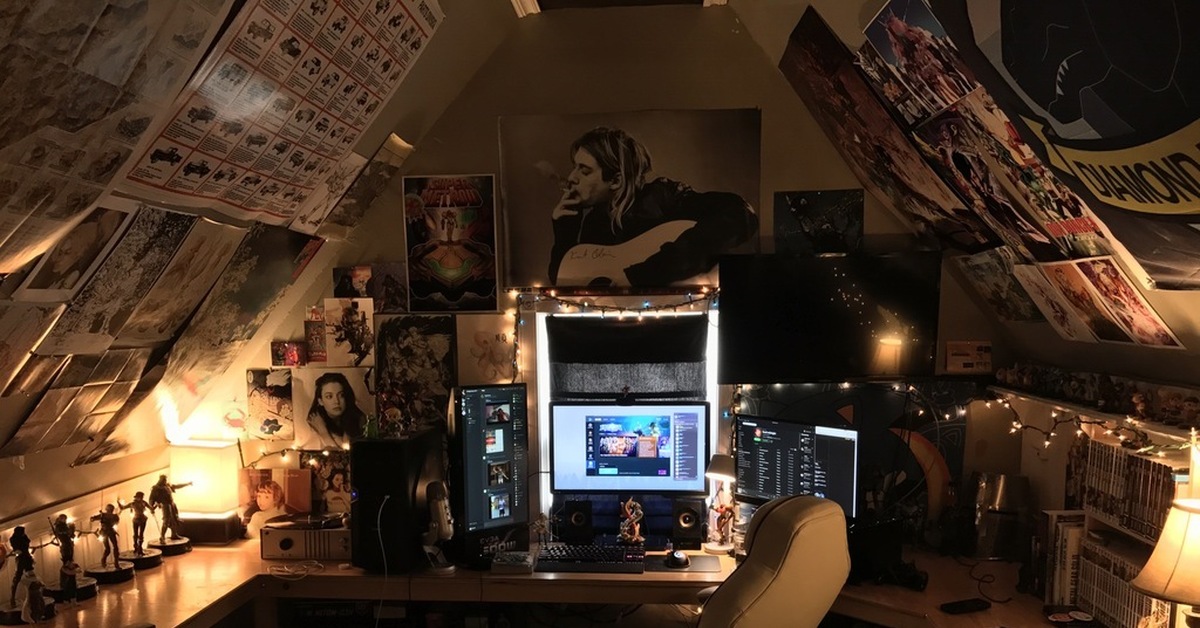
 2, 3,5-дюймовый отсек, оптический привод)
2, 3,5-дюймовый отсек, оптический привод)
 2 SSD
2 SSD